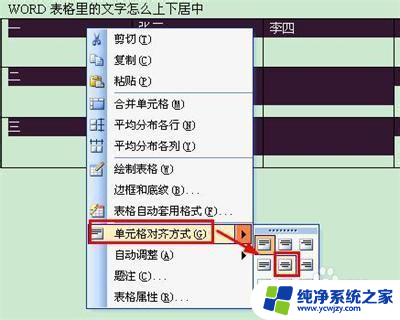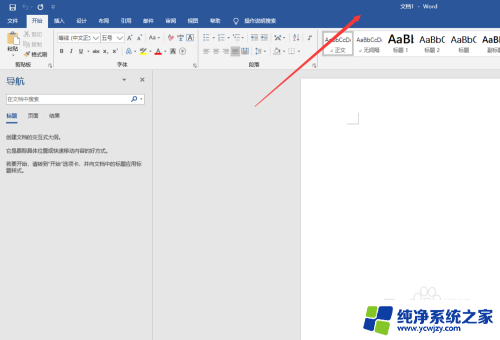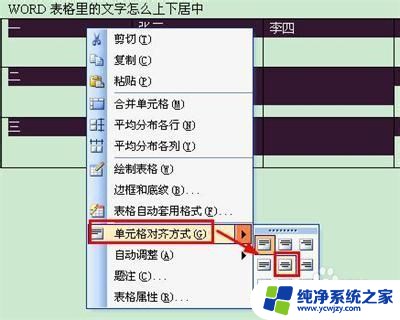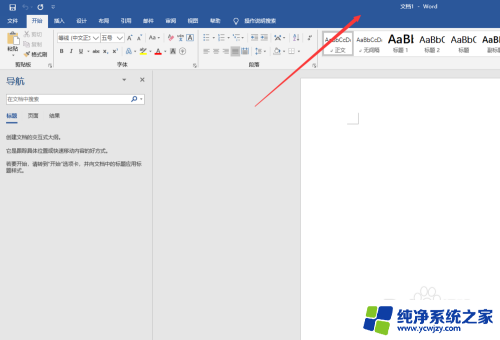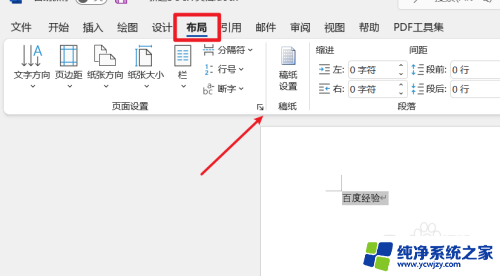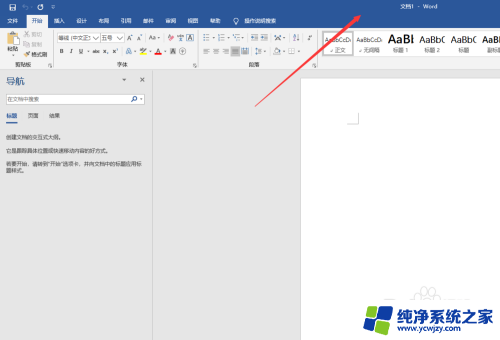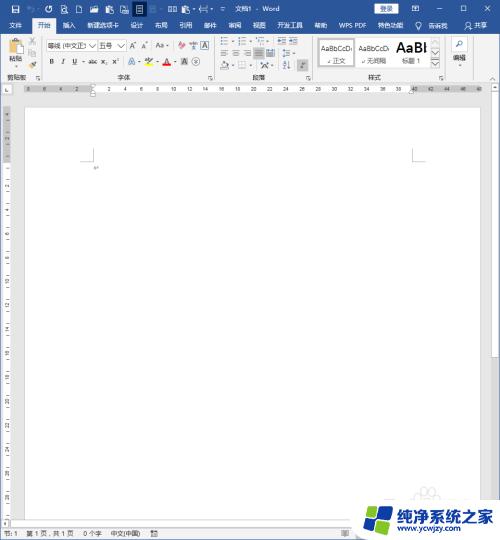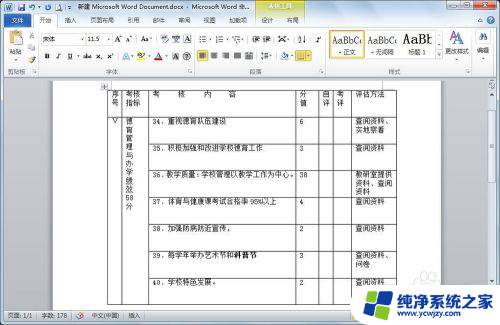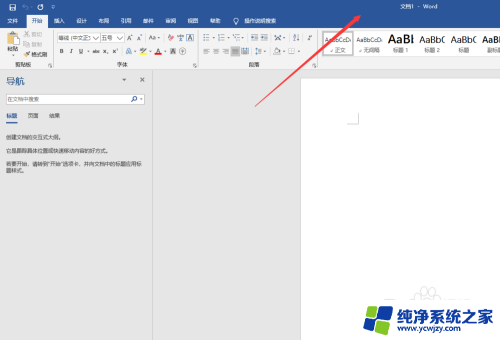word怎么调上下居中 怎么在word中实现文字上下居中
在使用Microsoft Word进行文字排版时,我们经常会遇到需要将文字垂直居中的情况,怎样才能实现文字在Word中的上下居中呢?Word提供了多种方法来实现这一目的。一种方法是通过调整段落格式来实现文字的垂直居中,具体操作是选择需要居中的文字,然后点击段落选项卡,在对齐方式下拉菜单中选择居中,再点击垂直对齐下拉菜单中的居中选项。还可以使用表格来实现文字的上下居中,只需在Word中插入一个单元格,然后将文字放入单元格中,并调整单元格的垂直对齐方式为居中即可。通过以上方法,我们可以轻松地在Microsoft Word中实现文字的上下居中效果。
方法如下:
1.首先呢,第一步我们需要打开我们的电脑。点击左下角【开始】,然后找到我们电脑里的【Microsoft office】【Microsoft Word 2010】点击进入哦。
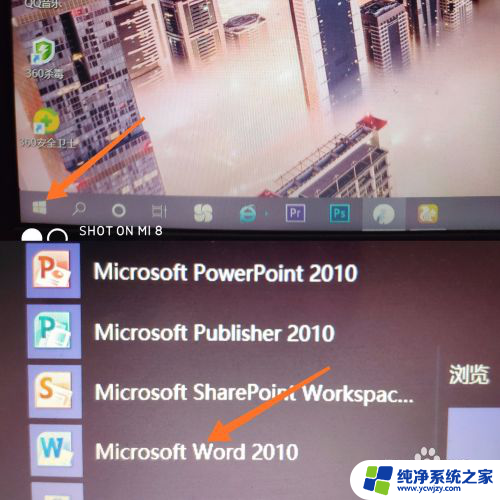
2.我们进入页面之后,打出我们需要的文字哦。然后在最上方会有很多选项,我们找到【页面布局】哦。然后我们点击进入页面布局就可以啦。

3.进入页面之后呢,会出现许多选项,我们找到【页面设置】哦。点击进入,然后我们找到右下角的方框,我们点击进入【方框】就可以了哦。
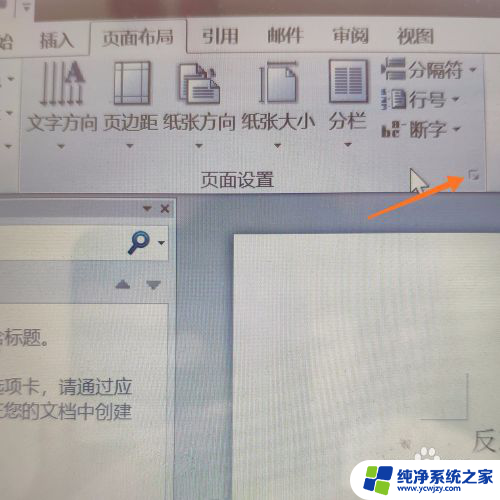
4.然后我们在四个选项中,找到【版式】。会有许多选项,然后我们找到【垂直对齐方式】哦,点击【居中】就可以了哦。然后点击【确定】。大家快去试一试吧。
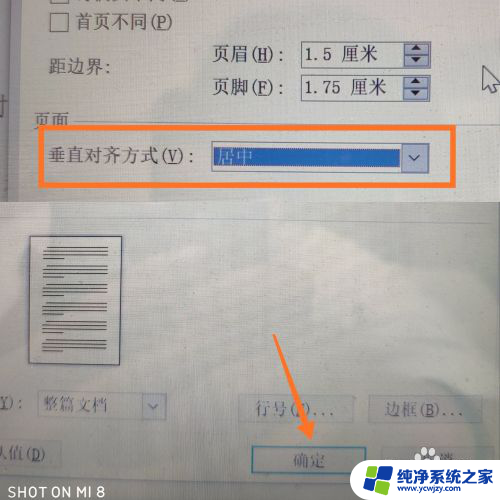
以上就是关于如何将Word文档中的内容调整为上下居中的全部内容,如果您遇到类似的问题,可以参考本文中介绍的步骤进行修复,希望这些信息对您有所帮助。